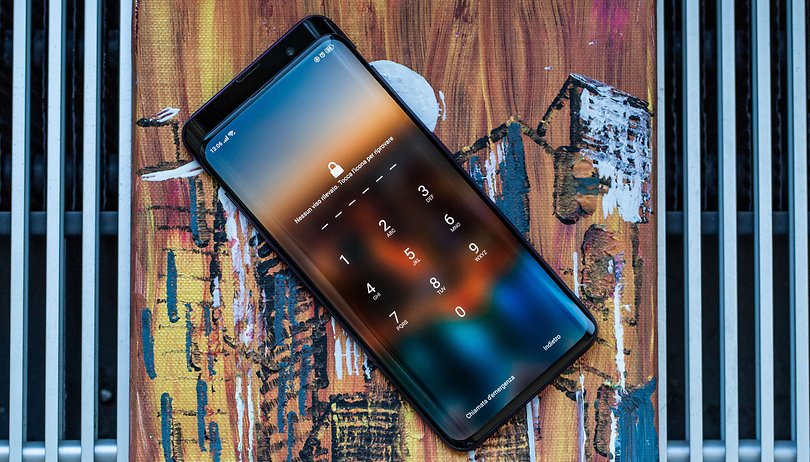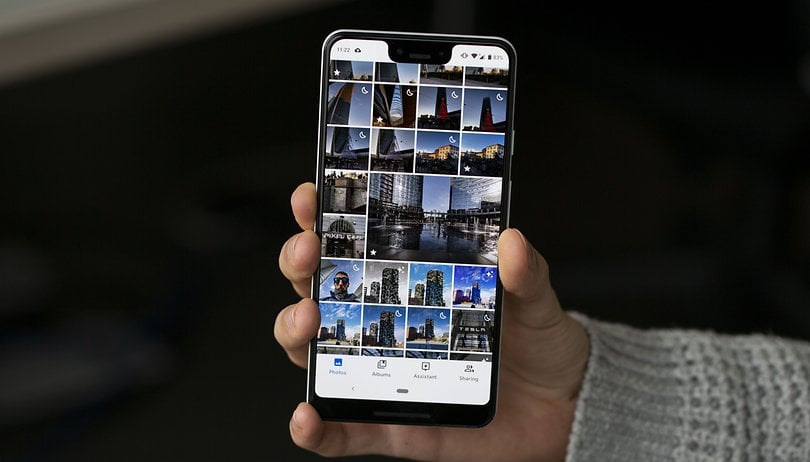Manapság több mint milliárd ember rendelkezik laptoppal, és munkánk során függünk tőlük. A laptopok fő problémája az akkumulátor élettartama, mivel elfoglaltságunk mellett nem jut elég időnk a laptop megfelelő feltöltésére, és ennek következtében nem tudja teljesíteni a várt mentést.
A modern laptopok akkumulátora elegendő energiával rendelkezik ahhoz, hogy egész nap kibírja, de ha ezt a cikket olvassa, akkor valószínűleg a laptopja nem bírja elég sokáig az Ön számára. Az akkumulátor élettartama a régebbi laptopok egyik legnagyobb problémája, és a felhasználók gyakran küzdenek vele.
Tehát, ha Ön is küzd laptopja rövid akkumulátor-üzemidejével, akkor ki kell próbálnia a cikkben található lehetséges javítások közül néhányat. Mielőtt azonban megosztanánk Önnel a laptopok alacsony akkumulátorszintű problémáinak kezelésére szolgáló legjobb módszereket, fontos tudni, hogy a felhasználók miért szembesülnek az alacsony akkumulátorfeszültséggel kapcsolatos problémákkal.
Laptop akkumulátor gyorsan lemerül
Nos, számos oka lehet annak, hogy a laptop akkumulátora gyorsan lemerül. Ha akkumulátorlemerülési problémákat tapasztal egy régi laptopon, akkor tudnia kell, hogy az akkumulátor idővel elvesztette az elektromos áram tárolási képességét. Ez a jelenség minden elektronikus eszköznél normális. Ilyen esetben újra kell kalibrálnia az akkumulátort.
Ha új laptopproblémát tapasztal, ellenőriznie kell az illesztőprogramokat, a fényerő-beállításokat, a háttérszoftvert stb. Néhány egyéb dolog is okozhat akkumulátorproblémákat, például vírustámadás, CPU túlmelegedése, áramkimaradás, akkumulátorhiba stb.
20 egyszerű módszer a laptop akkumulátor élettartamának növelésére
Bármi legyen is az oka, az alábbiakban megosztunk néhány legjobb és egyszerű módszert laptopja akkumulátorának élettartamának növelésére. Tehát nézzük meg, hogyan lehet növelni a laptop akkumulátorának élettartamát.
1. Módosítsa a beállításokat
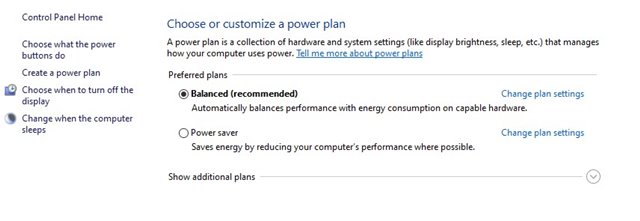
A laptop akkumulátorfogyasztásának csökkentésének legjobb módja a laptop energiabeállításainak módosítása. Módosíthatja az akkumulátorfogyasztás beállításait, és kiválaszthatja a legjobb energiatakarékossági opciót laptopjához, amelyben kevesebb fényerőt és még sok más beállítást állíthat be.
Csak nyissa meg a Windows 10/Start menüt, és keresse meg az Energiagazdálkodási lehetőségeket. Kattintson a speciális energiabeállítások módosítása elemre az Energiagazdálkodási beállításoknál, és végezze el a módosításokat ott.
2. Vágja le a külső eszközöket

A laptophoz csatlakoztatott külső eszközök, például a perifériás eszközök, például a külső egér, az USB pendrive, a nyomtatók stb., sok energiát fogyasztanak.
Ezért jobb, ha eltávolít minden olyan külső eszközt, amelyet jelenleg nem használ. Ez határozottan javítja a laptop akkumulátorának élettartamát.
3. Ürítse ki a CD/DVD-meghajtókat

Ha éppen behelyezett egy CD-t/DVD-t a meghajtóba, és nem állt szándékában használni. Ezután távolítsa el a CD/DVD-maradványokat a meghajtókból, mert az állandóan forgó meghajtók lemeríthetik az akkumulátort.
4. Kapcsolja ki a Wifi/Bluetooth szolgáltatást
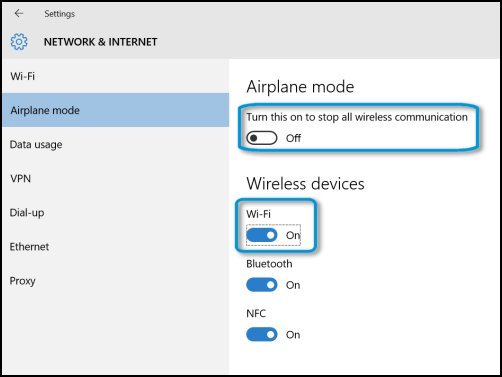
A Wifi és a Bluetooth több energiát fogyaszt, mint amire számítottál, mivel működésükhöz külső jelekre van szükségük, amelyek több energiát igényelnek. Tehát jobb, ha kikapcsolja ezeket a külső megosztási hálózatokat, hogy növelje az eszköz akkumulátorának tartalékát.
5. Tiltsa le az alkalmazásokat és folyamatokat
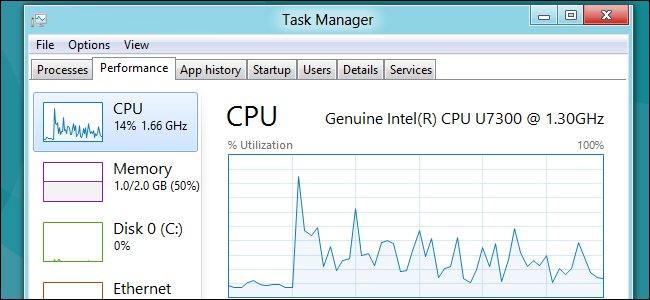
Egyes folyamatok és alkalmazások automatikusan futnak a számítógépen, amikor bekapcsolja. Ezek az alkalmazások és folyamatok sok energiát fogyasztanak, miközben a ROM-on futnak, és hatnak az akkumulátorra.
Tehát jobb, ha bezárja ezeket az alkalmazásokat a Feladatkezelőből a Ctrl+Alt+Delete billentyűkombináció megnyomásával, és befejezi a nem kívánt folyamatot.
6. Töredezettségmentesítés
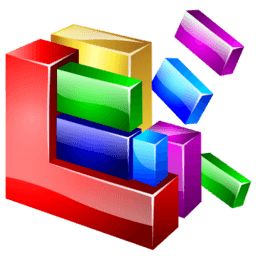
Nos, ezt a lépést mindig kihagyjuk. Ez azonban segít az adatok hatékonyabb elrendezésében, így a merevlemez kevésbé dolgozik a szükséges adatok eléréséhez.
Így a merevlemez hatékonyabban működik kisebb terhelés mellett. Ez határozottan javítja a laptop akkumulátorának élettartamát.
7. Adjon hozzá több RAM-ot

Minél jobb a Ram, annál jobb a számítógép teljesítménye és annál jobb az energiagazdálkodás. Tehát jobb RAM-ot kell használnia a számítógép feladataihoz.
Ehhez harmadik féltől származó eszközöket használhat a Ram növelésére, vagy hozzáadhat egy extra ramot a laptopjához. Ismerje meg, hogyan növelheti a RAM-ot USB/Pendrive használatával Windows 10 rendszerben.
8. Készenléti állapot helyett használja a hibernálást
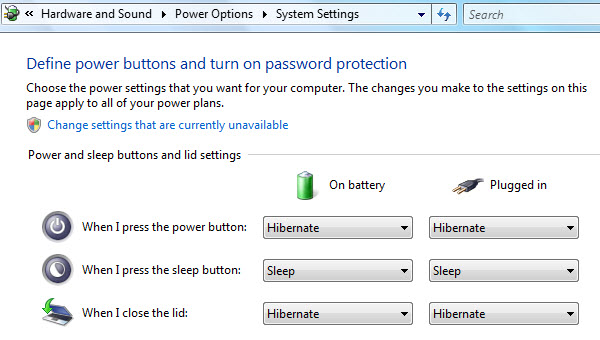
Amikor a laptopja készenléti módban van, folyamatosan futja az energiafogyasztást, de az energiafogyasztás nullára csökken, amikor a számítógépet hibernált módba helyezi.
Ezen túlmenően, ha hibernált módba lép, az összes adatot elmenti. Ezért mindig a hibernálást kell választani a készenlét helyett.
Olvassa el még: Hogyan lehet nyomon követni elveszett vagy ellopott laptopját
9. Szoftverfrissítések

Laptopja elavult szoftverei rossz hatással lehetnek az akkumulátorra, mivel sok energiát fogyasztanak bármilyen folyamat futtatása közben, ezért jobb, ha frissíti az illesztőprogramokat és a szoftvert.
10. Ellenőrizze a hőmérsékletet

Nos, ellenőrizze a hőmérsékletet, ahol a laptopját használja. A túlzott hő lassan lemeríti az akkumulátort. A hőmérséklet néma gyilkosként működik. Ezért ügyeljen arra, hogy a laptopot közvetlen napfénynek kitéve vagy zárt autóban hagyja.
11. Kerülje a túltöltést

A túltöltés miatt az akkumulátorcellák megsérülnek. Ez nagymértékben befolyásolhatja az akkumulátor tartalékát, és amennyire csak lehetséges, kerülje az akkumulátor túltöltését, hogy jobb legyen a laptop akkumulátorának tartaléka.
12. Tartsa tisztán az akkumulátor érintkezőit

Az akkumulátorcellák pontjait vagy érintkezőit a laptop tápellátására kell csatlakoztatni, és nagyobb gondozást igényel, mivel egy időre szén összegyűlik rajtuk. Ez pedig befolyásolhatja az akkumulátor teljesítményét, ezért jobb, ha rendszeresen tisztítja őket.
13. Windows Power-Troubleshooter
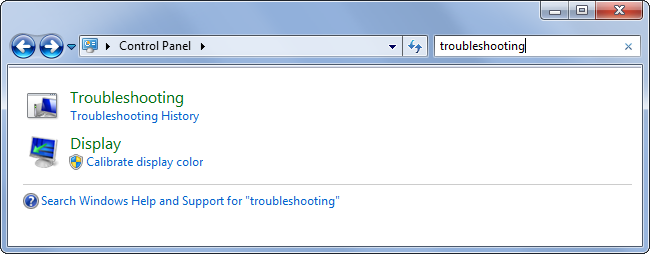
Futtathatja az Energiaellátási hibaelhárítót a számítógép energiabeállításainak módosításához. A tápellátás hibaelhárítója ellenőrzi például a számítógép időtúllépési beállításait, és meghatározza, hogy a számítógép mennyi ideig várjon, mielőtt kikapcsolja a monitort vagy alvó módba lép. E beállítások módosításával energiát takaríthat meg, és meghosszabbíthatja a számítógép akkumulátorának élettartamát.
14. Az MSConfig használata
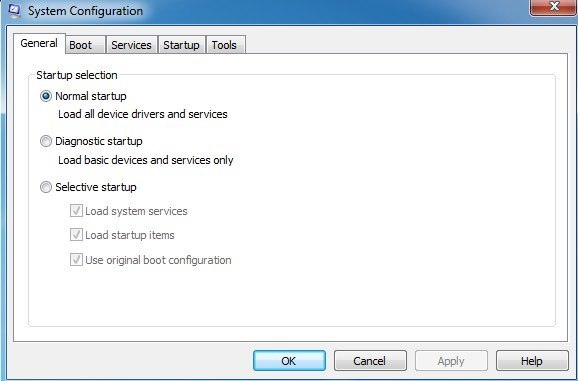
Az MSConfig egy rendszersegédprogram a Microsoft Windows indítási folyamatának hibaelhárítására. Letilthatja vagy újra engedélyezheti az indításkor futó szoftvereket, eszközillesztőket és Windows-szolgáltatásokat, vagy módosíthatja a rendszerindítási paramétereket.
Elkerülheti a felesleges programok indításkor történő betöltését, ha egyszerűen leállítja őket. Nyissa meg a RUN párbeszédpanelt, írja be az MSConfig parancsot, és nyomja meg az Enter gombot a segédprogram megnyitásához.
15. Válassza a Jobb laptop lehetőséget

A laptop megvásárlásakor érdemes jobb akkumulátort keresni, milliamperórát (mAh). Minél jobb a milliamperóra, annál jobb lesz az akkumulátor tartalék. Tehát ki kell választania a legjobb laptopot, hogy a legjobb akkumulátort biztosítsa.
16. A képernyő sötétítése
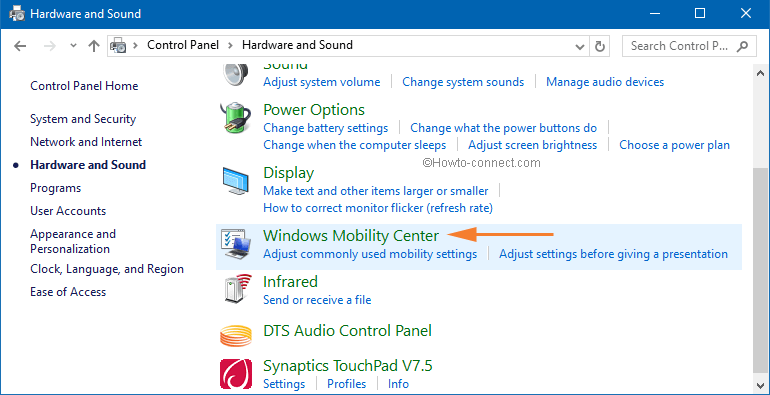
A laptop képernyője a legfontosabb tényező, amely döntő szerepet játszik az akkumulátor lemerülésében. Ebben az esetben a képernyő fényerejének csökkentése tűnik a legjobb választásnak az akkumulátor teljes élettartama szempontjából. Általában a Windows laptopok egy nap szimbólummal ellátott gombbal rendelkeznek, amely lehetővé teszi a felhasználók számára a kijelző fényerejének szabályozását.
Ha laptopjáról hiányzik a fényerő gomb, tartsa lenyomva a Windows billentyűt, és nyomja meg az X gombot. Ezzel megnyílik a Windows Mobility Center, ahol módosíthatja a fényerőt.
17. Ne hagyja állandó töltésen a laptopját

Nos, mindannyiunknak megvan az a szokása, hogy a laptopunkat mindig a konnektorhoz csatlakoztatva hagyjuk. Érdemes megjegyezni, hogy a lítium-ion akkumulátorokat nem lehet túltölteni. Ez azonban nem tesz jót az akkumulátor általános állapotának.
Számos gyártó, például a Lenovo és a Sony olyan segédeszközt kínál, amely lehetővé teszi a felhasználók számára, hogy korlátozzák az akkumulátor teljes feltöltését az akkumulátor leromlásának elkerülése érdekében. Ezért, ha a laptopot akkumulátorról szeretné használni, és a maximális akkumulátor-élettartamot szeretné elérni, kapcsolja ki a korlátozót, és hagyja, hogy a laptop 100%-ra töltődjön.
18. Szerezzen be egy akkumulátorkarbantartó eszközt
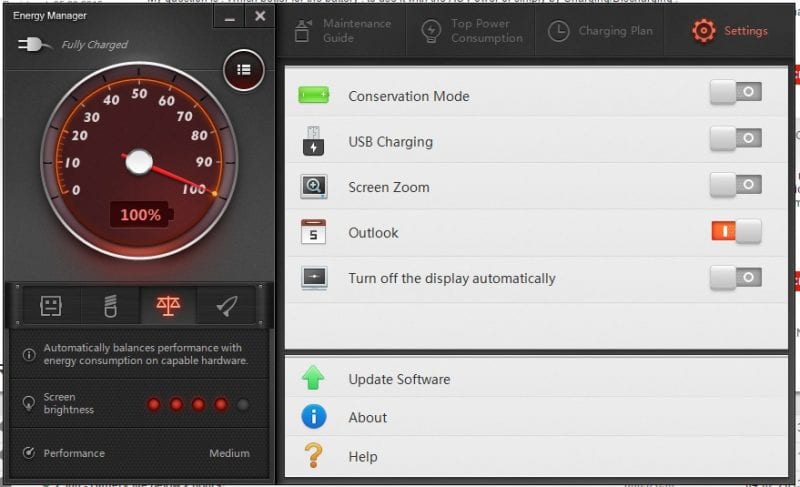
Általában a laptopok beépített akkumulátor-karbantartó eszközzel rendelkeznek, amely mélyebb betekintést nyújt a töltések, ciklusok és hátralévő élettartam tekintetében. Ha a gyártó nem rendelkezik speciális akkumulátor-karbantartó eszközzel, akkor az interneten ingyenesen megvásárolhatja.
19. Tiltsa le a Windows egyes szolgáltatásait

Ha Windows 10 rendszert használ laptopján, előfordulhat, hogy a laptop akkumulátora a szokásosnál gyorsabban lemerül. Ennek az az oka, hogy a Windows 10 olyan szükségtelen funkciókat tartalmaz, amelyek a fejlesztésen kívül semmit sem tesznek.
Nyissa meg a Windows keresőt, és írja be a Windows jellemzőit. Ezután kattintson a Windows-szolgáltatások be- vagy kikapcsolása elemre; a következő ablakban törölje a nem szükséges funkciók kijelölését, majd kattintson az „OK” gombra.
20. Mindig a megfelelő adaptert használja

A felhasználóknak mindig meg kell győződniük arról, hogy a laptop akkumulátorának töltéséhez használt adapter eredeti. Ha nem az eredetit használja, ellenőrizze, hogy az adapter megfelel-e a megfelelő specifikációknak. Nem megfelelő adapter használata hosszú távon károsíthatja az akkumulátort.
Könnyedén növelheti az akkumulátor tartalék kapacitását, ha követi ezeket a lépéseket és intézkedéseket. Remélem tetszik a poszt, ne felejtsd el megosztani ezt a bejegyzést ismerősöddel, és ha tudsz más intézkedésről, írj kommentet.